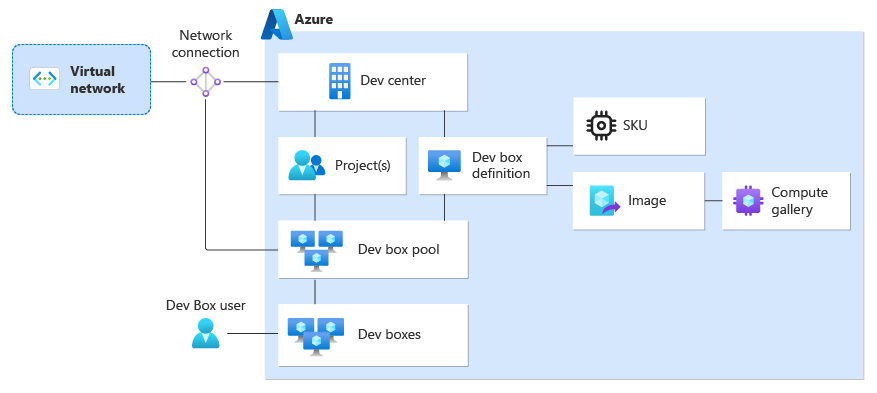Microsoft Dev Box için temel kavramlar
Bu makalede, hizmeti başarıyla ayarlamanıza yardımcı olmak için Microsoft Dev Box'ın temel kavramları ve bileşenleri açıklanmaktadır.
Microsoft Dev Box, geliştiricilere önceden yapılandırılmış ve koda hazır bulut tabanlı iş istasyonlarına self servis erişim sağlar. Hizmeti geliştirme ekibinize ve proje yapınıza uyacak şekilde yapılandırabilir, güvenlik ve ağ ayarlarını yöneterek kaynaklara güvenli bir şekilde erişebilirsiniz. Microsoft Dev Box yapılandırmasında farklı bileşenler rol oynar.
Microsoft Dev Box, Azure Dağıtım Ortamları ile aynı temelleri temel alır. Dağıtım Ortamları, geliştiricilere uygulama geliştirmek için önceden yapılandırılmış bulut tabanlı ortamlar sağlar. Hizmetler tamamlayıcıdır ve geliştirme merkezi veya proje gibi belirli mimari bileşenleri paylaşır.
Bu diyagramda Dev Box'ın temel bileşenleri ve birbirleriyle ilişkileri gösterilmektedir. Aşağıdaki bölümlerde her bileşen hakkında daha fazla bilgi edinebilirsiniz.
Microsoft Dev Box mimarisi hakkında daha ayrıntılı bilgi için mimariye genel bakış makalesine bakın.
Geliştirme merkezi
Geliştirme merkezi, benzer ayarlar gerektiren projeler koleksiyonudur. Geliştirme merkezleri, platform mühendislerinin aşağıdakileri yapmasını sağlar:
- Geliştirme kutusu tanımlarını kullanarak projelerin kullanabileceği görüntüleri ve SKU'ları yönetin.
- Geliştirme ekiplerinin ağ bağlantılarını kullanarak kullandığı ağları yapılandırın.
Azure Dağıtım Ortamları , kaynakları düzenlemek için geliştirme merkezlerini de kullanır. Bir kuruluş her iki hizmet için de aynı geliştirme merkezini kullanabilir.
Kataloglar
Geliştirme Kutusu hızlı başlangıç kataloğu, oluşturma işleminin son aşamasında geliştirme kutunuzu yapılandırmak için kullanabileceğiniz görevler ve betikler içerir. Microsoft, bir dizi örnek görev içeren bir hızlı başlangıç kataloğu sağlar. Bu görevleri geliştirme merkeziyle ilişkili tüm projelerin kullanımına açmak için hızlı başlangıç kataloğunu geliştirme merkezine ekleyebilirsiniz. Örnek görevleri gereksinimlerinize uyacak şekilde değiştirebilir ve kendi görev kataloğunuzu oluşturabilirsiniz.
Yeniden kullanılabilir özelleştirme görevleri oluşturmayı öğrenmek için bkz . Yeniden kullanılabilir geliştirme kutusu özelleştirmeleri oluşturma.
Project
Dev Box'ta proje, kuruluş içindeki bir ekibi veya iş işlevini temsil eder. Her proje bir havuz koleksiyonudur ve her havuz bir bölgeyi veya iş yükünü temsil eder. Bir projeyi geliştirme merkeziyle ilişkilendirdiğinizde, geliştirme merkezi düzeyindeki tüm ayarlar projeye otomatik olarak uygulanır.
Her proje yalnızca bir geliştirme merkeziyle ilişkilendirilebilir. Geliştirme yöneticileri, iş yüklerine uygun geliştirme kutusu tanımlarını belirterek proje için kullanılabilir geliştirme kutularını yapılandırabilir.
Geliştiricilerin kendi geliştirme kutularını oluşturmasını sağlamak için Geliştirici Kutusu Kullanıcısı rolünü atayarak geliştiricilere yönelik projelere erişim sağlamanız gerekir.
Dağıtım Ortamları için projeleri ve Dev Box kaynakları için projeleri aynı geliştirme merkezinde yapılandırabilirsiniz.
Geliştirme kutusu tanımı
Geliştirme kutusu tanımı, işlem boyutu ve depolama boyutu dahil olmak üzere bir kaynak görüntü ve boyut belirtir. Azure Market kaynak görüntüsünü veya kendi Azure İşlem Galerisi örneğinizden özel bir görüntü seçin. Dev Box, Windows 10 ve Windows 11'in istemci sürümlerini destekler. Geliştirme merkezindeki birden çok projede geliştirme kutusu tanımlarını kullanabilirsiniz.
Ağ bağlantısı
BT yöneticileri ve platform mühendisleri, geliştirme kutusu oluşturmak için kullandıkları ağı kuruluş ilkelerine uygun olarak yapılandırırlar. Ağ bağlantıları, geliştirme kutularının ağ kaynaklarına bağlanmak için kullandığı Active Directory katılım türü ve sanal ağ gibi yapılandırma bilgilerini depolar.
Ağ bağlantısı oluştururken Active Directory katılım türünü seçmeniz gerekir:
- Geliştirme kutularınızın yalnızca bulut tabanlı kaynaklara bağlanması gerekiyorsa yerel Microsoft Entra Kimliğini kullanın.
- Geliştirme kutularınızın şirket içi kaynaklara ve bulut tabanlı kaynaklara bağlanması gerekiyorsa karma Microsoft Entra Kimliğini kullanın.
Yerel Microsoft Entra katılımı ve Microsoft Entra karma katılımı hakkında daha fazla bilgi edinmek için bkz . Microsoft Entra cihaz dağıtımınızı planlama.
Dev Box için Azure bölgeleri
Dev Box'ı ayarlamadan önce kuruluşunuz için en iyi bölgeleri seçmeniz gerekir.
- Geliştirme merkezleri ve projeleri genellikle ana ofisiniz veya BT yönetim merkezinizle aynı bölgede bulunur.
- Geliştirme kutusu havuzları, kullandıkları ağ bağlantısına bağlı olarak farklı bölgelerde olabilir. Geliştiriciler en az gecikme süresi için kendilerine yakın bir havuzdan geliştirme kutuları oluşturmalıdır.
Ağ bağlantısında belirtilen sanal ağın bölgesi, geliştirme kutusunun bölgesini belirler. Geliştiricileri desteklediğiniz bölgelere göre birden çok ağ bağlantısı oluşturabilirsiniz. Daha sonra geliştirme kutusu havuzları oluştururken bu bağlantıları kullanarak geliştirme kutusu kullanıcılarının kendilerine yakın bir bölgede geliştirme kutuları oluşturmasını sağlayabilirsiniz. Geliştirme kutusu kullanıcısına yakın bir bölge kullanmak en iyi deneyimi sağlar.
Kullanılacak bölgelere karar vermenize yardımcı olması için şunları denetleyin:
Tercih ettiğiniz bölge Dev Box için kullanılamıyorsa 800 km içinde bir bölge seçin.
Geliştirme kutusu havuzu
Geliştirme kutusu havuzu, birlikte yönettiğiniz ve benzer ayarları uyguladığınız geliştirme kutuları koleksiyonudur. Farklı bölgelerde veya farklı iş yüklerinde çalışan karma ekiplerin gereksinimlerini desteklemek için birden çok geliştirme kutusu havuzu oluşturabilirsiniz.
Geliştirme kutusu
Geliştirme kutusu, self servis geliştirici portalı aracılığıyla oluşturduğunuz önceden yapılandırılmış bir iş istasyonudur. Yeni geliştirme kutusunda geliştirme kutusu kullanıcısının hemen üretken olması için gereken tüm araçlar, ikili dosyalar ve yapılandırma bulunur. Birden çok iş akışı üzerinde çalışmak için birden çok geliştirme kutusu oluşturabilir ve yönetebilirsiniz.
Geliştirme kutusu kullanıcısı olarak kendi geliştirme kutularınız üzerinde denetim sahibi olursunuz. İhtiyaç duyduğunuz kadar daha fazlasını oluşturabilir ve kullanmayı bitirdiğinizde silebilirsiniz.
İlgili içerik
Geri Bildirim
Çok yakında: 2024 boyunca, içerik için geri bildirim mekanizması olarak GitHub Sorunları’nı kullanımdan kaldıracak ve yeni bir geri bildirim sistemiyle değiştireceğiz. Daha fazla bilgi için bkz. https://aka.ms/ContentUserFeedback.
Gönderin ve geri bildirimi görüntüleyin